WPS电子表格如何自定义设置列宽
1、1. 双击或右击打开桌面的WPS 2019软件。
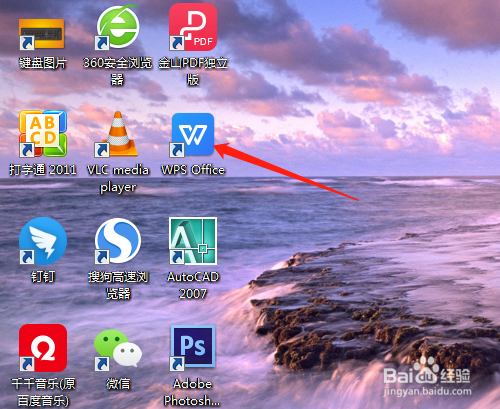
2、2. 窗口中单击选表格新建空白文档。
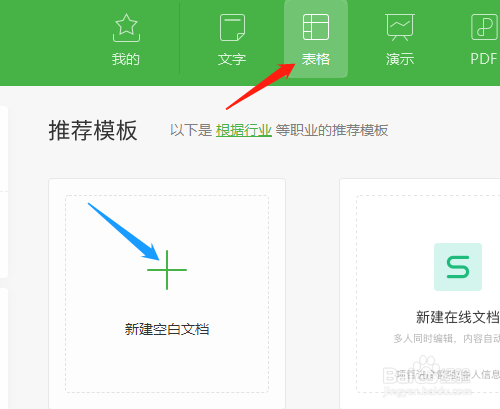
3、3. 右击列标选列宽,显示列宽的默认的数字。

4、4. 单元格中输入文字资料。

5、5. 列标处选定需要调整的列,在列标相交处向左拉动变小。
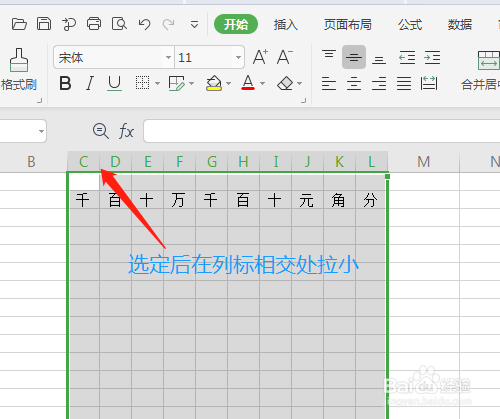
6、6. 或选定后右击选列宽,对话框中输入数字,确定。

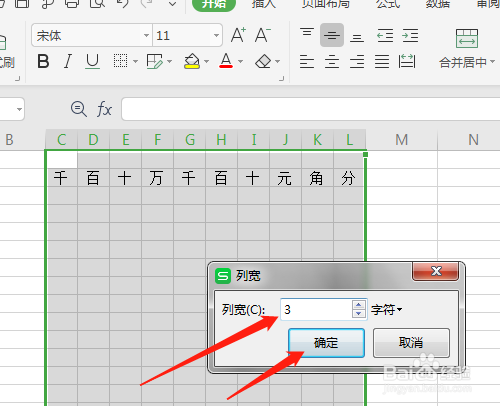
7、7. 也可以单击行和列中选最适合的列宽,自动调整。
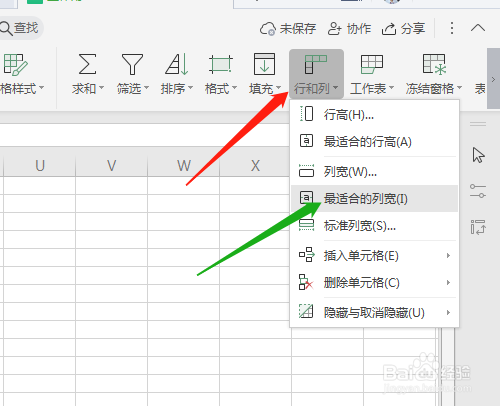

声明:本网站引用、摘录或转载内容仅供网站访问者交流或参考,不代表本站立场,如存在版权或非法内容,请联系站长删除,联系邮箱:site.kefu@qq.com。
阅读量:121
阅读量:128
阅读量:107
阅读量:150
阅读量:23